|
| Đăng Kí | Hỏi/Đáp | Danh Sách | Lịch | Bài Trong Ngày | Tìm Kiếm |
|
||||||||
|
|
||||||||
|
 Chia Sẽ Kinh Nghiệm Về IT
Chia Sẽ Kinh Nghiệm Về IT
  |
|
|
Công Cụ | Xếp Bài |
|
|
#1 |
|
Guest
Trả Lời: n/a
|
Hướng dẫn cài đặt SSL chạy webserver IIS trên Windows
Hướng dẫn cài đặt SSL chạy webserver IIS trên Windows
Hướng dẫn cài đặt SSL chạy webserver IIS trên Windows  Trước khi cài đặt SSL chạy webserver IIS trên Windows, bạn cần đăng kí chứng chỉ SSL tại các tổ chức chứng thực CA. Để hiểu về chứng chỉ SSL, cách tạo file CSR và đăng kí SSL thông qua vHost, các bạn có thể tham khảo các bài viết sau: + Để tạo ra file pfx trên windows cần cài đặt openssl trên window để tạo:

+ Mở Server Manager từ Administrative tools. Trên cửa sổ Server Manager, chọn Role sau đó chọn Add Roles để cài đặt Web Server (IIS) role.  + Trên cửa sổ Before You Begin chọn Next để tiếp tục  + Trên cửa sổ Select Server Roles, đánh dấu chọn vào mục Web Server (IIS) + Trên hộp thoại Add Roles Wizard chọn Add Required Features để bổ sung các dịch vụ đi kèm. 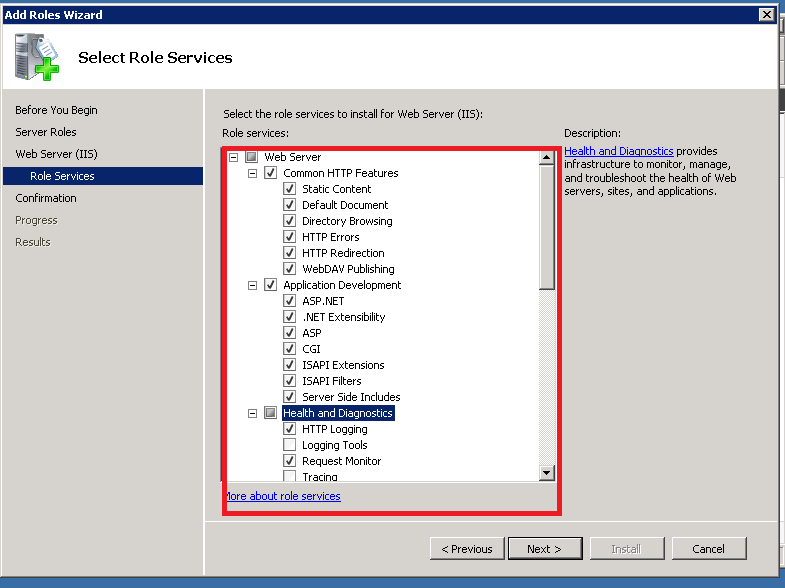 + Trên cửa sổ Select Role Services tick chọn IIS và chọn Next để tiếp tục + Trên cửa sổ Confirm Installation Selections chọn Install để tiến hành cài đặt 
+ Sử dụng notepad tạo một file index.html với nội dung Welcome To Demo được đặt trong thư mục web nằm trong ổ C. Đây là file nội dung của trang web + Mở Internet Information Service (IIS) Manager từ Administrative Tools. Mở TEST, sau đó chuột phải vào Site chọn Add Web Site… + Trên hộp thoại Add Web Site nhập Demo vào ô Site name trong ô Physical Path trỏ đường dẫn đến C:\ web, trong ô Type chọn http trong ô Host name nhập iis7.vhost.vn, sau đó chọn OK  + Trên cửa sổ Internet Information Service (IIS) Manager, chọn Demo, trong cửa sỗ giữa chọn Default Document. Chọn file index.html chọn Move Up để đưa file index.html lên đứng đầu danh sách + Chuột phải vào trang web Demo, tiếp theo chọn Manage Web Site, chọn Restart để khởi động lại trang web này. 
  
+ Trên màn hình Internet Information Services (IIS) Manager, chọn Site, sau đó chuột phải vào trang web Demo và chọn Edit Binding… + Tại Type chọn https, Ip address chọn IP của máy và hostname iis7.vhost.vn Web server TEST SSL Certificate chọn Demo đã tạo ở bước trên, click OK.  + Vào máy client hoặc bất kỳ máy nào trong mạng, vào địa chỉ https://iis7.vhost.vn ta thấy truy cập thành công. |

|
 |
|
|